Зміст

При роботі з віртуальною машиною (далі &8212; ВМ) VirtualBox нерідко потрібно здійснювати обмін інформацією між головною ОС і самої ВМ. Це завдання можна здійснити, використовуючи загальні папки. Передбачається, що ПК працює під управлінням Windows і інстальовані Доповнення гостьовий ОС.
Про спільні папки
Папки цього типу забезпечують зручність роботи з VirtualBox. Дуже зручний варіант-створювати для кожної ВМ окремий подібний каталог, який буде служити для обміну даними між операційною системою ПК і гостьовий ОС.
Як вони створюються
Спершу загальну папку необхідно створити в головній ОС. Сам процес стандартний-для цього використовується команда»створити" у контекстному меню провідника .
У такому каталозі користувач може розміщувати файли з головної ОС і виконувати інші операції з ними (переміщення або копіювання) з метою отримання до них доступу з ВМ. Крім того, до файлів, створеним в ВМ і розміщеним в загальному каталозі, можна буде отримати доступ з головної операційної системи.
Для прикладу створимо папку в головній ОС. Її назву краще робити зручним і зрозумілим. Ніяких маніпуляцій з доступом виробляти не потрібно – вона є стандартною, без відкритого загального доступу. Крім цього, замість створення нового можна використовувати каталог, створений раніше – різниці тут немає, результати будуть абсолютно однаковими.
Після створення загальної папки на головній ОС заходимо в ВМ. Тут буде відбуватися її більш детальна настройка.
- Запустивши віртуальну машину, в головному меню вибираємо «Машина» , далі «властивості» .
- На екрані з'явиться вікно властивостей ВМ. Натискати " спільні папки» (ця опція знаходиться з лівого боку, внизу списку). Після натискання кнопка повинна змінити свій колір на синій, що означає її активацію.
- Натискаємо по іконці додавання нової папки.
- З'явиться вікно додавання спільної папки. Відкриваємо список, що випадає і натискаємо " інший» .
- У вікні огляду папок, що з'явилося після цього, необхідно знайти спільну папку, яка, як ви пам'ятаєте, була створена раніше на основній операційній системі. По ній потрібно клікнути і підтвердити свій вибір, натиснувши «ОК» .
- З'явиться вікно, яке автоматично відображає ім'я та розташування вибраного каталогу. Параметри останнього можна встановити там же.
- Створена спільна папка негайно стане видимою в розділі» мережеві підключення " провідника . Для цього в даному розділі потрібно вибрати «мережа» , далі VBOXSVR . У провіднику можна не тільки побачити папку, але і здійснювати з нею дії.
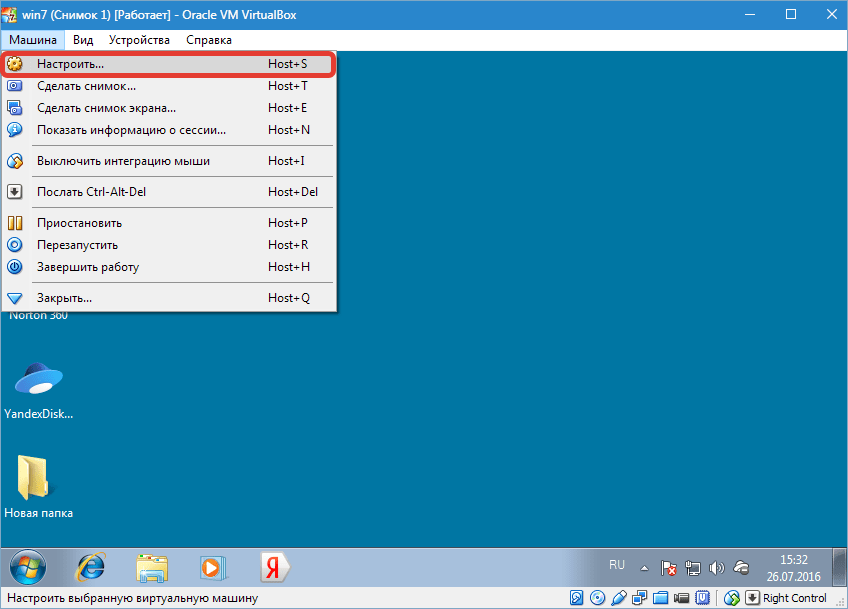
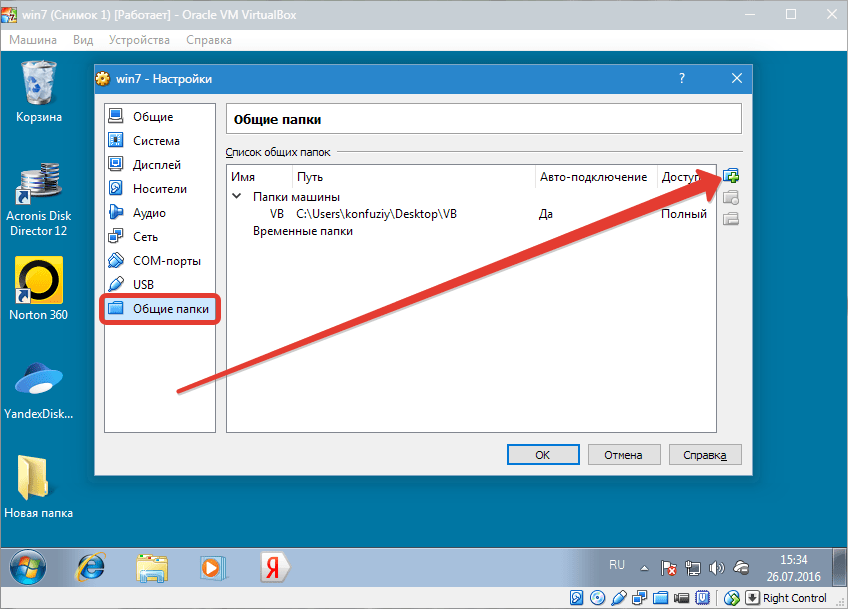
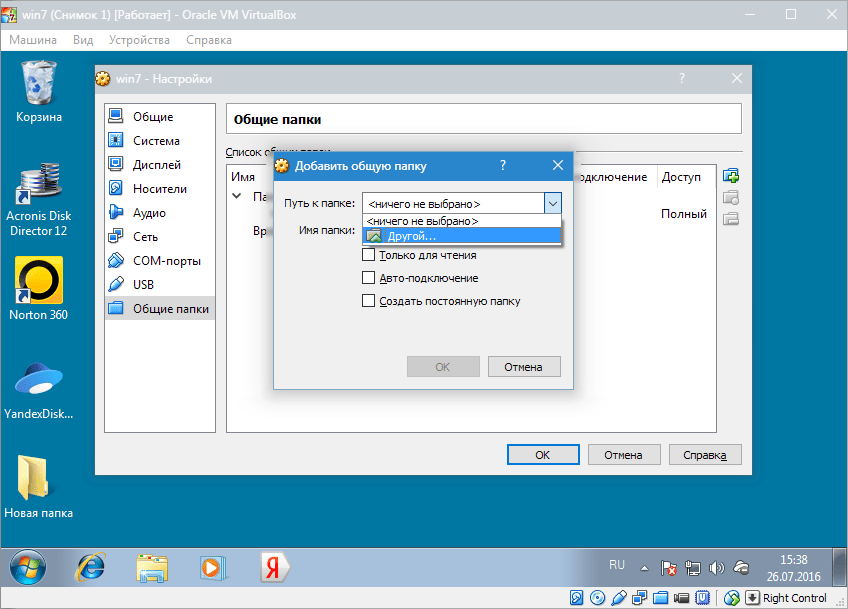
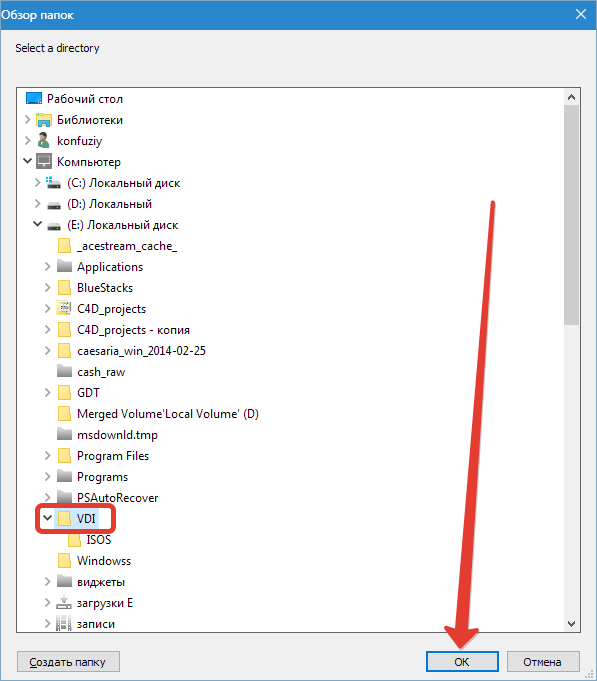
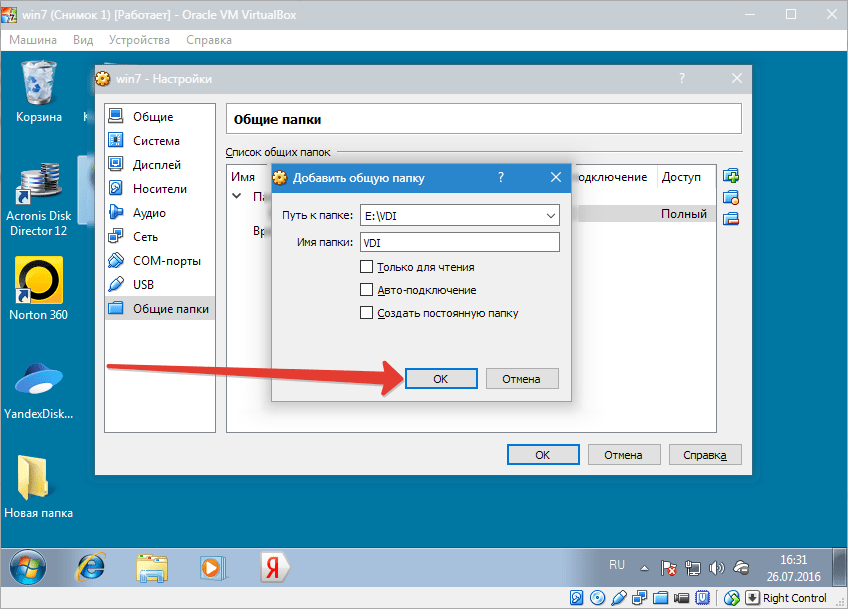
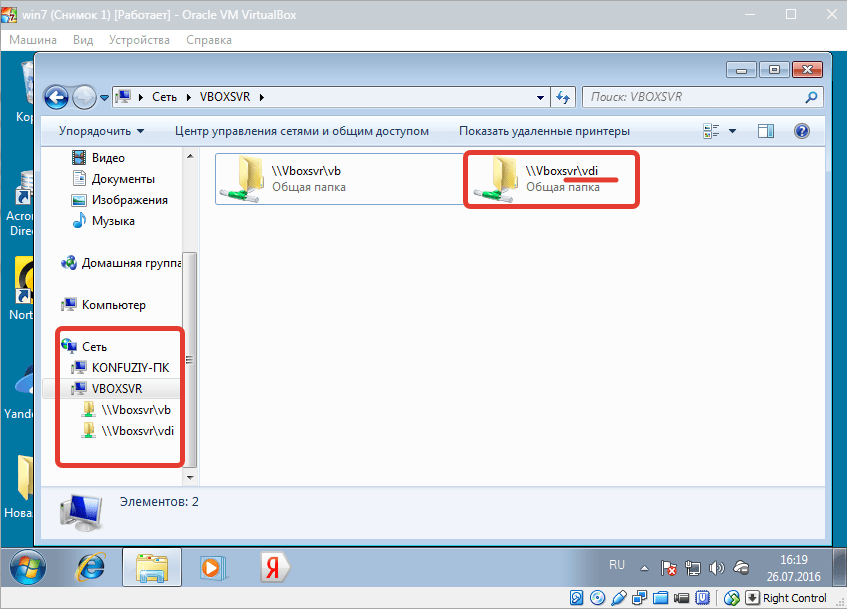
Тимчасова папка
В ВМ існує перелік загальних папок за замовчуванням. До останніх відносяться " папки машини» і " тимчасові папки» . Період існування каталогу, створеного в VirtualBox, тісно взаємопов'язаний з тим, де він буде розташовуватися.
Створена папка буде існувати лише до того моменту, коли користувач закриє ВМ. Коли остання буде відкрита знову, папки вже не виявиться – вона буде видалена. Буде потрібно заново створювати її і знаходити до неї доступ.
Чому так відбувається? Причина в тому, що дана папка створювалася як тимчасова. Коли ВМ припиняє роботу, вона стирається з розділу тимчасових папок. Відповідно, її не буде видно і в Провіднику.
Додамо, що описаним вище способом можна отримати доступ не тільки до загальної, але і до будь-якої папки на основній операційній системі (за умови, що це не забороняється в цілях безпеки). Однак цей доступ тимчасовий, який існує лише на час роботи віртуальної машини.
Як підключити та налаштувати постійну спільну папку
Створення постійної спільної папки передбачає її налаштування. При додаванні папки активуємо опцію " створити постійну папку» і підтверджуємо вибір натисканням «ОК» . Слідом за цим вона стане видна в переліку постійних. Знайти її можна в » мережевих підключеннях " провідника , а також пройшовши по шляху Головне меню & 8212; " Мережеве оточення» . Папка буде збережена і видна при кожному запуску ВМ. Збережеться і весь її вміст.
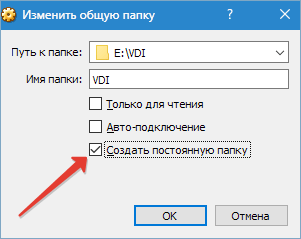
Як налаштувати спільну папку VB
У VirtualBox налаштувати спільну папку та керувати нею – завдання не складне. Вносити в неї зміни або стерти її можна, клікнувши по її назві правою кнопкою і вибравши в меню відповідну опцію.
Також є можливість змінити визначення папки. Тобто зробити її постійною або тимчасовою, налаштувати автопідключення, додати атрибут»лише для читання" , змінити назву і розташування.
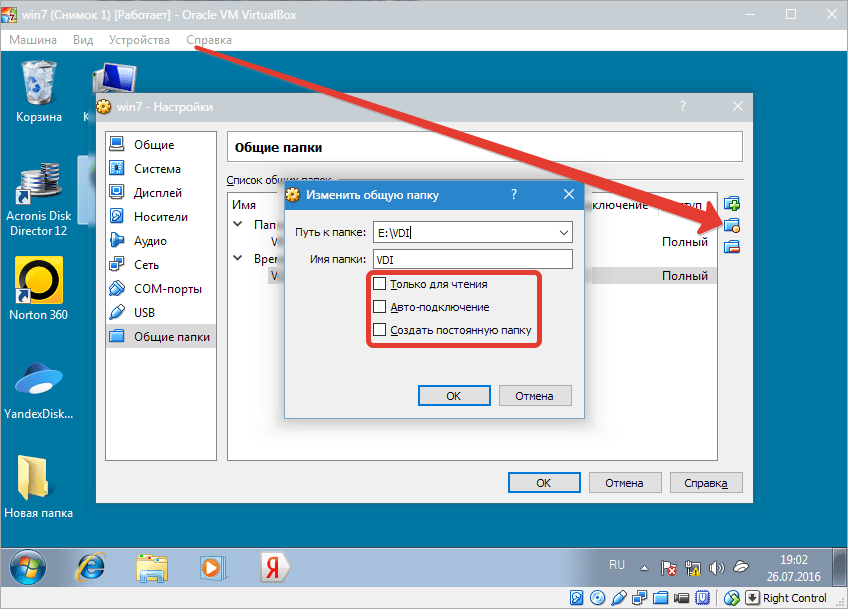
Якщо активувати пункт»лише для читання" , то розміщувати в ньому файли і проводити операції з містяться в ньому даними можна буде виключно з головної операційної системи. З ВМ зробити це в такому випадку неможливо. Загальна папка розміститься в розділі " тимчасові папки» .
При активації " автоматичне підключення» з кожним запуском віртуальна машина буде здійснювати спробу підключення до спільної папки. Однак це не означає, що підключення вдасться встановити.
Активуючи пункт " створити постійну папку» , ми створюємо відповідну папку для ВМ, яка збережеться в переліку постійних папок. Якщо не вибирати ніякої пункт, то вона розміститься в розділі тимчасових папок конкретної вм.
На цьому робота зі створення та налаштування спільних папок завершена. Процедура досить проста і не вимагає особливих навичок і знань.

